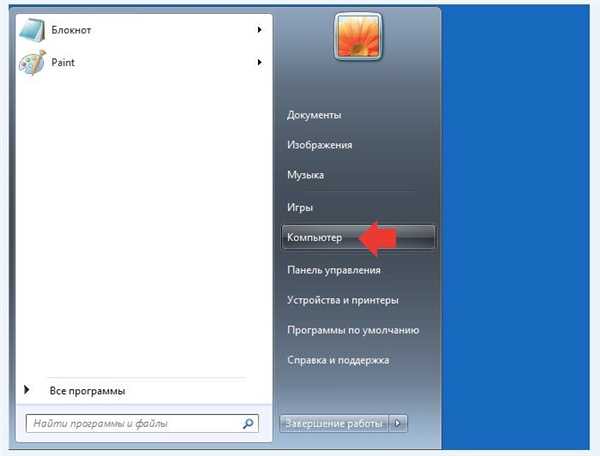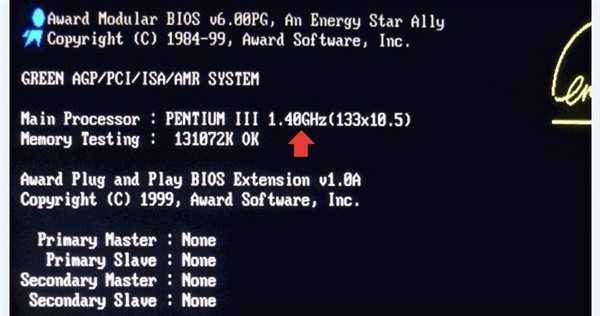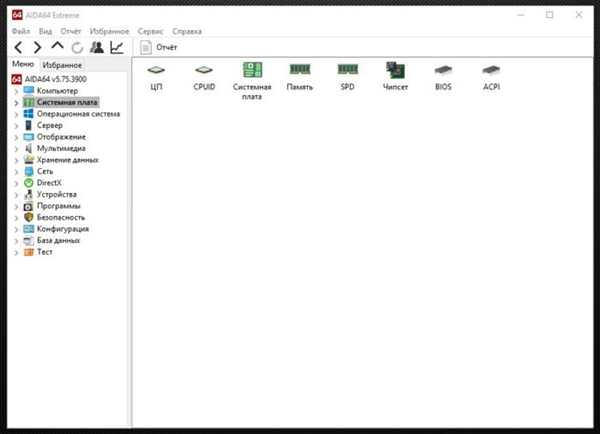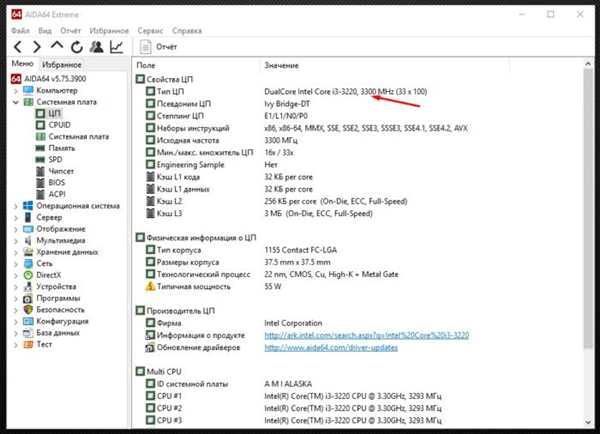Тактова частота CPU робить загальний вплив на рівень продуктивності і швидкодії системи. Ця характеристика не вважається постійною і регулярно змінюється під час роботи ПК. Якщо буде потрібно, є можливість розгону процесора для збільшення частоти і, тим самим, підвищення працездатності системи. Дізнатися, яка тактова частота характерна для конкретного CPU, можна декількома стандартними способами, а також використовуючи стороннє програмне забезпечення, що дає максимально точні результати.
Вивчення документації
Спершу варто ознайомитися з документацією, яка йшла в комплекті з комп’ютером. В технічному паспорті міститься інформація про технічні характеристики ПК. У графі «процесор» має бути написано щось типу: INTEL i5-3570K 2,5 GHz (назва буде залежати від того, який пристрій встановлено в ПК). Це і є модель CPU, а також його тактова частота, яка дорівнює 2.5 ГГц. Іноді виробник навмисне не вказує частоту, наводиться лише назва моделі. В такому випадку можна ввести найменування моделі в будь-яку пошукову систему і відразу з’явиться інформація про повної специфікації пристрою.

Як дізнатися частоту процесора
Аналогічно слід чинити з лептопами. Лише завдяки запит в пошукових системах вийде уважно ознайомитися з усіма характеристиками процесора, в тому числі з розміром тактової частоти.
Примітка! Важливо вказати назву моделі максимально точно (перевірити всі букви і цифри), адже буквально один неправильний символ може показати інформацію про інше, більш потужному пристрої, яке не встановлено у користувача.
Властивості системи
Вважається найбільш зручним і простим варіантом, оскільки не передбачає необхідність інсталяції стороннього програмного забезпечення.
- Досить буде знайти на робочому столі ярлик під назвою «Мій комп’ютер», клікнути на нього ПКМ (правою кнопкою мишки), після чого повинне з’явитися меню.

- У ньому слід натиснути на «Властивості». Якщо на робочому столі ярлик відсутній, то необхідно натиснути на «Пуск» — в цьому меню він обов’язково з’явиться. Далі потрібно зробити аналогічні дії і зайти в пункт «Властивості».

Натискаємо на «Властивості»
- Відкриється вікно, в нижній частині якого буде міститися інформація про всі ключові параметри комп’ютера. Зокрема, можна буде побачити назвою CPU і ознайомитися з розміром його тактової частоти.

Вікно з вмістом інформації про всіх ключових параметрах комп’ютера
BIOS
Якщо користувач ніколи не заходив в BIOS і поняття не має, що це таке і як з ним працювати, то краще відразу перейти до іншого способу. Більш досвідченим користувачам пропонується наступна інструкція:
- Щоб увійти в основне меню БІОС, потрібно буде перезавантажити комп’ютер або ж вимкнути, а потім знову включити його. Перед тим як з’явиться логотип бренду Windows, необхідно натиснути Del або на одну з клавіш від F2 до F12 (все залежить від моделі і версії комп’ютера).
- Після цього буде здійснений вхід в BIOS, автоматично відкриється розділ «Main». У ньому необхідно відшукати рядок «Processor Type», в якій вказується назва виробника CPU, версії та його поточної частоти.

В розділі «Main» шукаємо «Processor Type»
Через вікно «Виконати»
Є черговим досить простим варіантом. На клавіатурі досить натиснути одночасно дві клавіші Win+R), після чого з’явиться вікно «Виконати». У ньому необхідно ввести наступні символи: msinfo32, після чого натиснути «ОК».
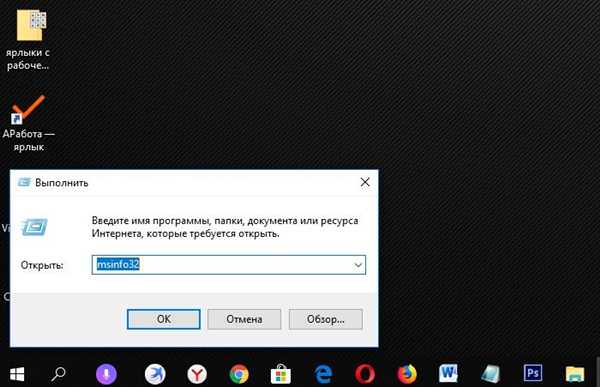
Викликаємо вікно «Виконати», прописуємо команду і натискаємо«ОК»
Буде відкрито вікно під назвою «Відомості про систему». Щоб ознайомитися з інформацією про процесорі, потрібно натиснути на відповідну вкладку.

Вікно з інформацією «Відомості про систему»
Якщо ви хочете дізнатися, які кращі способи визначення назви процесора ПК, читайте статтю «Як дізнатися назву процесора на ПК».
Використання програм
AIDA64 вважається функціональним програмним забезпеченням, призначеним для роботи з комп’ютерними пристроями. Утиліта є платною, проте перший час їй можна користуватися безкоштовно. Інтерфейс програми повністю локалізована на російську. Після установки AIDA64 потрібно буде вчинити наступні дії:
- В головному меню зайти у вкладку «Комп’ютер». Робиться це як у головному, так і додатковому (розташоване ліворуч) меню.

В головному меню заходимо у вкладку «Комп’ютер»
- Далі необхідно зайти в розділ «Системна плата».

Переходимо в розділ «Системна плата»
- У графі «Властивості ЦП» слід відшукати пункт «Тип ЦП» — в кінці вказується частота CPU користувача.

У пункті «Тип ЦП» — в кінці вказується частота
Примітка! Також інформація про частоту доступна в пункті під назвою «Частота ЦП». При цьому слід звертати увагу на «початкове значення (воно знаходиться в дужках).
CPU-Z є черговою програмою з простим інтерфейсом, завдяки якій можна буде досить швидко ознайомитися зі всіма комп’ютерними параметрами (в тому числі з CPU). Вважається безкоштовною для використання.
Для перегляду частоти достатньо буде відкрити утиліту після інсталяції і в головному меню знайти рядок під назвою «Специфікація». Навпроти неї і буде вказана модель пристрою, а також розмір частоти ГГц.

В головному меню знаходимо рядок під назвою «Специфікація»
Всім користувачам необхідно розуміти, що сьогодні визначити рівень потужності процесора, враховуючи виключно розмір його тактової частоти, не вийде. Додатково до уваги варто брати кількість ядер та інші характеристики процесора. Так, приміром, у всіх нових CPU, виробництвом яких займається компанія Intel, застосовується технологія під назвою Turbo Bust. З її допомогою тактова частота збільшується в моменти навантаження комп’ютерної системи.